利用PS快速去除图片中元素的操作教程
时间:2022-10-26 15:33
当前Photoshop这款软件是非常受大家欢迎的,非常不错的。那么PS如何快速去除图片中的元素呢?这里带给大家PS快速去除图片中的元素的操作教程
利用PS快速去除图片中元素的操作教程

打开Photoshop软件,导入一张图片素材,
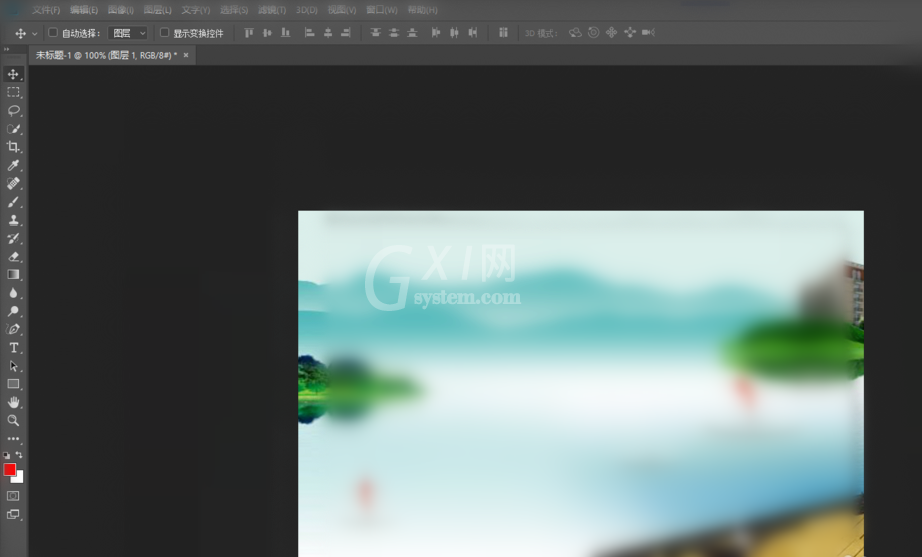
点击套索工具,选择想要去除的元素,记住必须全部圈选,
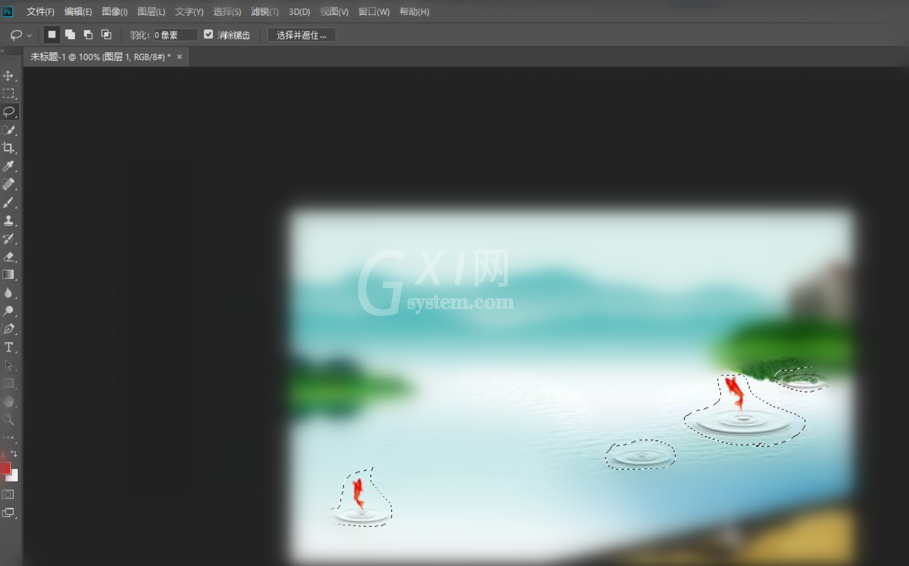
点击菜单栏的编辑——填充(快捷键shift+F5),弹出菜单,选择内容——内容识别,点击确定,
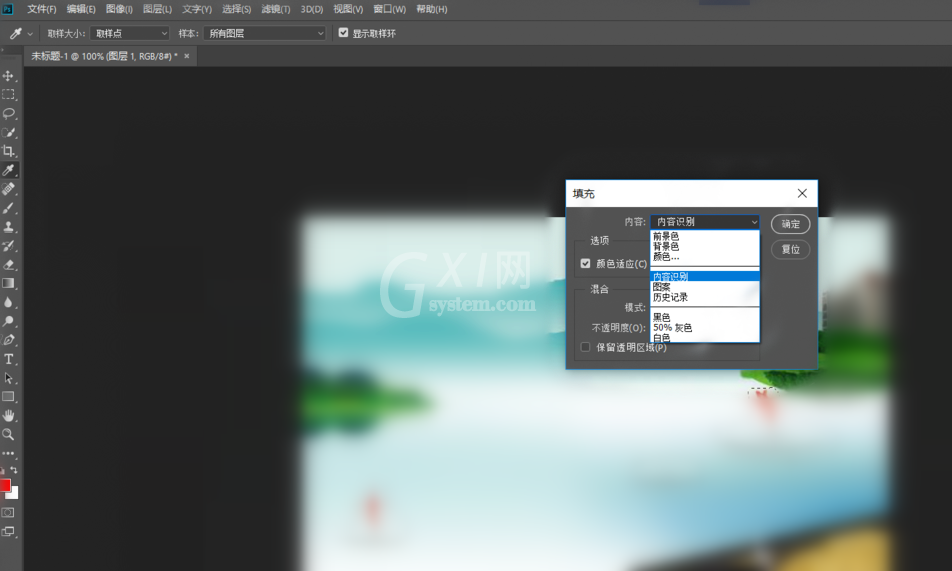
如图,我们可以看到那些不需要的元素已经去除了,
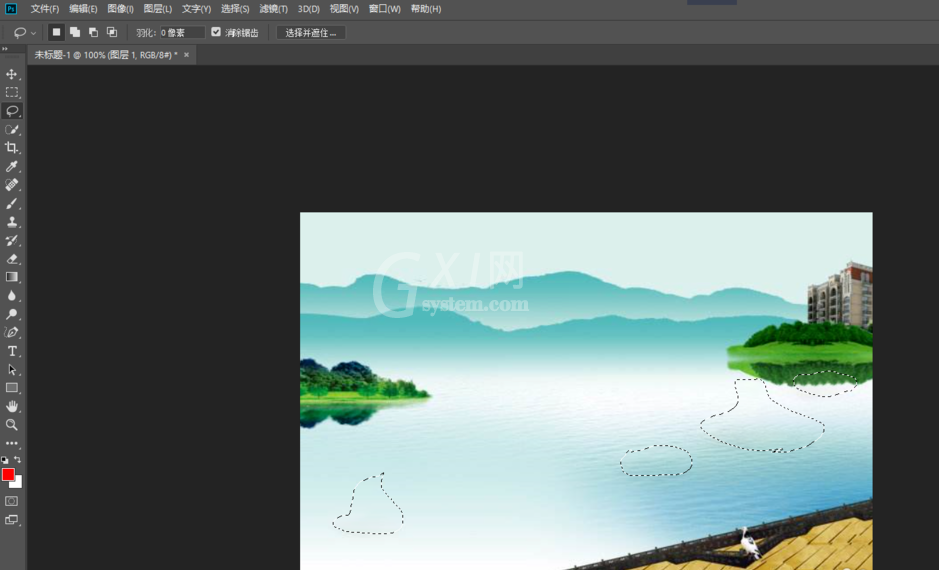
按住快捷键ctrl+D,取消选取,所有操作完成了。
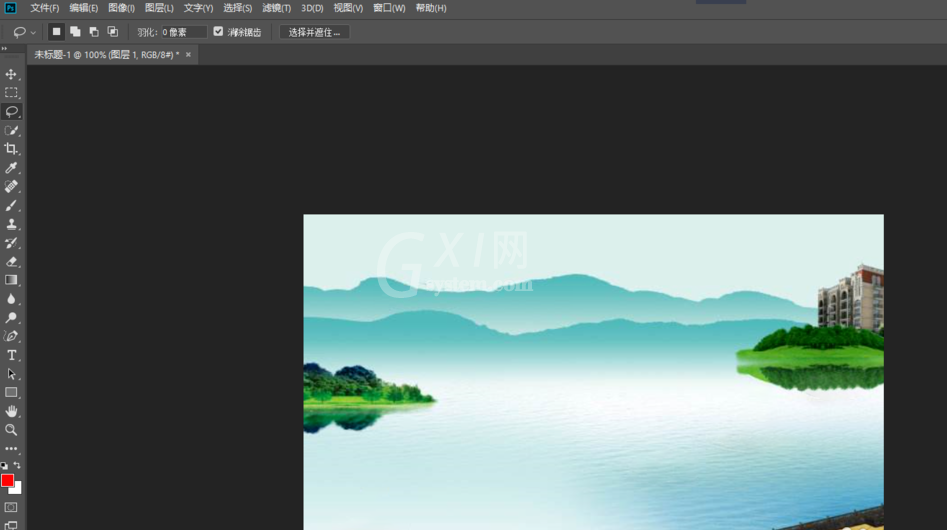
以上就是我为大家分享的全部内容了,更多软件教程可以关注Gxl网



























